win10网页怎么玩不了小游戏 win10电脑玩不了网页小游戏如何处理
更新时间:2021-08-21 15:59:00作者:huige
许多人在休闲的时候,都会喜欢玩一些网页小游戏,可是有时候会碰到一些问题, 比如有win10 ghost 纯净版系统用户遇到了网页小游戏玩不了的情况,不知道遇到这样的问题该怎么解决,针对这个问题,本文就给大家讲解一下win10电脑玩不了网页小游戏的详细处理步骤。
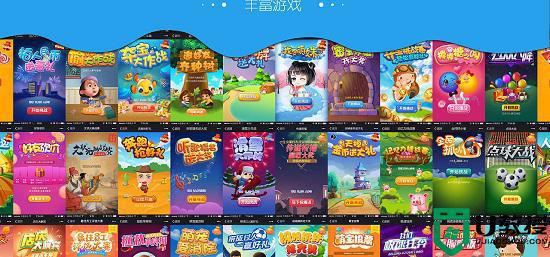
具体解决方法如下:
方法一:
1、首先按下组合键快捷键“win+x”,选择命令提示符(管理员),
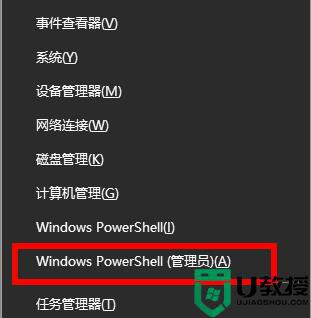
2、然后在提示框输入netsh winsock reset回车。
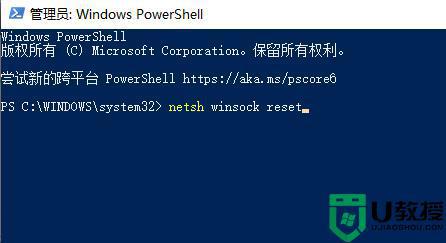
3、重置成功后再次重启你的电脑即可。
方法二:
1、首先依次打开“网络共享中心-当前网络连接属性-选择协议”,点击安装。
2、然后选择协议-添加。
3、再选择可靠多播协议并点击确定。
4、最后安装好后重启计算机即可解决。
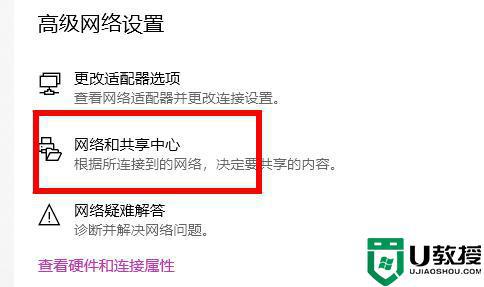
关于win10网页怎么玩不了小游戏的详细解决方法就给大家介绍到这边了,遇到相同情况的用户们可以按照上面的方法步骤来进行解决吧。
win10网页怎么玩不了小游戏 win10电脑玩不了网页小游戏如何处理相关教程
- Win10网页字体变小了如何变大?Win10网页字体变小了调节方法
- 为什么win10电脑7k7k玩不了 win10电脑7k7k小游戏玩不了如何处理
- win10为什么玩不了4399小游戏 win10电脑不能玩4399小游戏如何处理
- qq堂win10玩不了如何处理 win10玩不了qq堂怎么办
- win10玩不了rpg游戏怎么办 win10电脑打不开rpg游戏如何处理
- win10浏览器edge打不开网页但能上网如何处理
- win10玩不了p社游戏怎么办 win10不能玩p社游戏处理方法
- w10打不开浏览器网页如何处理 win10浏览器打不开网页怎么解决
- 为什么win10玩不了鬼谷八荒 win10鬼谷八荒玩不了了如何处理
- 网吧win10吃鸡声音小怎么办 win10电脑玩吃鸡声音小怎么办
- Win11如何替换dll文件 Win11替换dll文件的方法 系统之家
- Win10系统播放器无法正常运行怎么办 系统之家
- 李斌 蔚来手机进展顺利 一年内要换手机的用户可以等等 系统之家
- 数据显示特斯拉Cybertruck电动皮卡已预订超过160万辆 系统之家
- 小米智能生态新品预热 包括小米首款高性能桌面生产力产品 系统之家
- 微软建议索尼让第一方游戏首发加入 PS Plus 订阅库 从而与 XGP 竞争 系统之家
热门推荐
win10系统教程推荐
- 1 window10投屏步骤 windows10电脑如何投屏
- 2 Win10声音调节不了为什么 Win10无法调节声音的解决方案
- 3 怎样取消win10电脑开机密码 win10取消开机密码的方法步骤
- 4 win10关闭通知弹窗设置方法 win10怎么关闭弹窗通知
- 5 重装win10系统usb失灵怎么办 win10系统重装后usb失灵修复方法
- 6 win10免驱无线网卡无法识别怎么办 win10无法识别无线网卡免驱版处理方法
- 7 修复win10系统蓝屏提示system service exception错误方法
- 8 win10未分配磁盘合并设置方法 win10怎么把两个未分配磁盘合并
- 9 如何提高cf的fps值win10 win10 cf的fps低怎么办
- 10 win10锁屏不显示时间怎么办 win10锁屏没有显示时间处理方法

